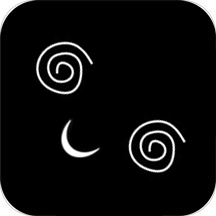在使用手机WPS Word进行编辑文档时,添加页码是一个非常常见的需求,通过在页面设置中找到页码选项,可以轻松地在文档中添加页码。而对于页面页码的修改,也可以通过调整页眉页脚的设置来实现。通过这些简单的操作,可以让文档更加规范和易于阅读。希望以上方法能够帮助到您在手机上编辑文档时的需求。
手机wps word怎么添加页码
具体方法:
1.手机wps中点击一个word文档打开

2.在阅读模式中,哪怕没有添加页码,其实默认就能看到页数和页码情况

3.如果想要添加页码,点击左上角“编辑”

4.然后点击左下角第一个图标

5.点击“插入”

6.点击“页码”

7.根据需要,设置页码的样式即可

8.总结
1、手机wps中点击一个word文档打开,点击左上角“编辑”
2、然后点击左下角第一个图标,点击“插入”,点击“页码”
3、根据需要,设置页码的样式即可
以上是手机页码怎么改的全部内容,如果有不清楚的用户可以按照小编的方法来操作,希望能够帮助到大家。